一、动态ip怎么设置
点击头像,领取IP哦~
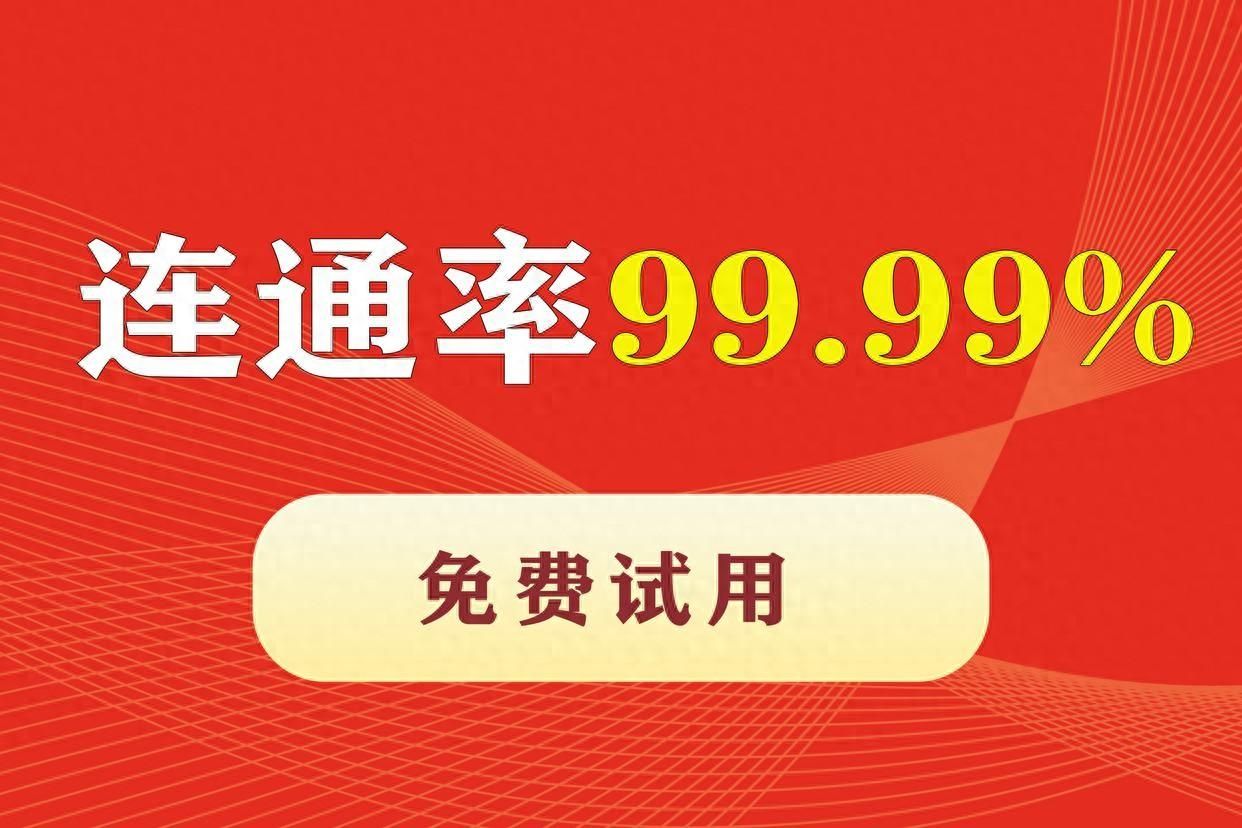
来百度APP畅享高清图片
动态IP通常是由Internet服务提供商(ISP)动态分配给用户的IP地址。设置动态IP通常不需要用户手动操作,因为它们是自动分配的。但是,如果您需要在某些情况下手动配置动态IP,例如在路由器或计算机上,可以按照以下步骤进行操作:
在Windows操作系统上设置动态IP:
- 打开“控制面板”并进入“网络和共享中心”。
- 在左侧菜单中,选择“更改适配器设置”。
- 找到您正在使用的网络连接,右键单击并选择“属性”。
- 在弹出的窗口中,双击“Internet协议版本4(TCP/IPv4)”。
- 在新的窗口中,确保选择“自动获取IP地址”和“自动获取DNS服务器地址”。
- 点击“确定”保存更改。
在MacOS操作系统上设置动态IP:
- 打开“系统偏好设置”,选择“网络”。
- 在左侧菜单中选择您正在使用的网络连接。
- 点击“高级”按钮。
- 在“TCP/IP”选项卡下,选择“使用DHCP”。
- 点击“确定”保存更改。
在路由器上设置动态IP:
- 打开您的路由器管理界面,通常通过在浏览器中输入路由器的IP地址访问(通常是192.168.1.1或192.168.0.1)。
- 登录到路由器管理界面(您可能需要输入用户名和密码)。
- 寻找“网络设置”或“WAN设置”等选项。
- 在连接类型或IP地址设置中选择“自动获取IP地址”或“DHCP”。
- 保存更改并重新启动路由器。
以上是在常见操作系统和路由器上设置动态IP的简单步骤。请注意,确保您的网络连接配置为自动获取IP地址以使用动态IP。
二、路由器动态ip上网怎么设置lan口ip
无线路copy由器接无线路由器,第二个路由器设置,有两种方法:
第一种方法:动态IP方式(第一个路由为主路由,第二个路由为从路由)
1、从路由器插上电,先不要接主路由LAN口,把从路由器复位(恢复出厂);
2、电脑连接从路由器任一LAN 口, 进入设置页面;
3、按照动态I P方式设置;
4、然后再设置一下SSID、加密方式和密码;
5、保存、重启;
6、设置好以后,把主路由LAN 口接出来的网线接在从路由器的WAN口上。
第二种方法:无线AP方式
1、先将电脑连接从路由器的LAN端口,把从路由的IP地址改了。例如多数的路由器地址都是192.168.1.1,我们只要将从路由器IP地址改为192.168.1.10即可;
2、再在设置里将从路由器的DHCP功能关闭;
3、最后将主路由器接出来的网线接在从路由器的LAN端口上(随便哪一个都行),注意不能是WAN端口。
三、怎么设置路由器为动态ip
动态IP获取不到的设置方法如下:
(1)、路由器上选择“动态IP”上网路由器上选择动态IP上网

(2)、路由器上克隆MAC地址,具体操作步骤如下图所示

路由器上克隆MAC地址
(3)、修改路由器LAN口IP地址,点击“网络参数”——>“LAN口设置”——>把“IP地址”修改为:192.168.2.1,然后“保存”。

修改路由器LAN口IP地址为:192.168.2.1
温馨提示:修改路由器LAN口IP地址后,路由器会提示重启,重启完成之后,需要在浏览器中输入:192.168.2.1才能够重新登录到路由器的设置界面。
(4)、一般来说完成上诉3个步骤后,路由器就能够连接上网,WAN口可以获取到IP地址了,如下图所示。

路由器动态IP上网连接成功
如果路由器还是连接不上,说明可能是宽带有问题,请去掉路由器,宽带网线直接连接电脑,看电脑是否能上网;如果这时候电脑也不能上网,说明是宽带的问题,请连接宽带运营商解决。
注意问题:用户请先判断清楚自己的上网方式是“宽带拨号”还是“动态IP”。